本文使用Matlab 2013a.
后来发现matlab 工具箱可以直接处理rosbag了. https://ww2.mathworks.cn/help/robotics/examples/work-with-rosbag-logfiles.html
最低版本Matlab R2015a, release note
1. 背景
利用rqt_plot与Matlab分析KUKA youbot 的joint_states信息。因为在为youbot添加FollowJointTrajectory 的client之后,仿真环境中的动作与实际有出入,因此想看看机械臂的实际动作曲线。而在ROS中,内置的rqt_plot是可以提供绘图功能的,而后来发现rqt_plot的功能比较简单,随着数据量的增大,查看起来比较费劲。于是就有了后来的导入matlab中分析的部分。
ROS bag指令
https://blog.csdn.net/u010510350/article/details/72457758
2.rqt_plot绘图
照例,我们找到官网的相关部分,有个基础理解:http://wiki.ros.org/rqt_plot
rosrun turtlesim turtlesim_node

rqt_plot /turtle1/pose/x:y:theta
rqt_plot /turtle1/pose/x /turtle1/pose/y /turtle1/pose/theta
特别注意上面的第一句,它就是下面的简写,同一个topic下的直接冒号就好,不用输入那么多的文字。
在这里我为了避免每次要去动机械臂,将joint_states这个topic的信息已经保存为了bag文件,录的动作是我上一篇文章,actionlib中的动作的一部分,大概是从home到伸直的一部分。使用指令(参看《a gentle introduction to ROS》P135页)
rosbag record -O youbot_action2.bag /joint_states-O(是字母O, 并非数字0,它表示输出文件(output),后面跟的是你的输出文件的名字,我这里是youbot_action2.bag),下面是我的bag的一些基本信息:
一共21.1s,包含了861条信息
我们查看一下数据内容

然后开启一个terminal,回放数据rosbag play youbot_action2.bag --clock,--clock表示使用simulate time,具体可以参考http://wiki.ros.org/Clock 。再打开另外一个,开启rqt_plot,用命令
rqt_plot /joint_states/velocity[0]:velocity[1]:velocity[2]:velocity[3]:velocity[4]
因为,youbot机械臂是五个自由度,这里我们用标号0-4来引用每一个(用QwtPlot画出来的)

用MatPlot画出来的,可以看出他们刚好是左右颠倒的,我们的这个bag文件,有大概20s。右键按住鼠标上下或左右滑动进行缩放。

同理,我们也可以找出各个关节的一些信息:
rqt_plot /joint_states/position[0]:position[1]:position[2]:position[3]:position[4]
得到的图像


图像很好看,但是实际分析起来是很头疼的,它只能是看个大概过程,了解基本曲线的动作和大概的规律,比如速度曲线的不平滑,关节位置曲线的大概变动范围(起始位置并不是0,依次是0.11,0.11,-0.11,0.11,0.12 rad)
3.Matlab绘图
其实,这个地方我也走了点弯路的,当时我用命令
rostopic echo /joint_states
显示命令到terminal中,然后等到动作结束,用鼠标拷贝出来到txt文件,而且,最重要的问题是,由于滚屏,你只能拷贝部分运动信息,很快就舍弃这种做法了。
后来,就想起以前用命令行重定向将信息保存到了文本中,于是就很好的解决了数据保存问题。这里跟师弟学到了一个-p 参数
保存成plain text然后用--nostr去掉string信息.
rostopic echo --nostr -p /joint_states > record2.txt
将txt文件拷贝出来到windows上,然后借助Matlab分析(这里主要是用到了seq,position和velocity)
有同学可能就会问了,明明文件中有时间信息,人家还精确到了ns,干嘛不用呢,这里有个小插曲,当时用matlab读取的时候,由于linux系统中的时间戳信息是从1970年的秒数开始计算的,数据长度很大,导致Matlab处理的时候直接用科学计数法来统计,后面的几位数都直接给过滤掉了,因而导致画出来的图明显不符合逻辑,一个时间点对应多个关节值。
因此,由于每个数据点都有自己的标号,我就简化为关节信息和点序号的对应信息了。



4. 总结
这里只是把自己的一些过程展示出来,抛砖引玉,具体的数据分析,后面还有待进一步深入。我还没有找其他的机械臂对比一下速度曲线,youbot的跟我预想的不太一样,也可能是由于参数信息的设置导致的,后面我会继续深入下去。
另外,借助于ROS本身的rqt_plot,我们看到数据图像,与matlab基本相同,对于,只是想看看大概规律来说,功能也够用了。
————————————————————————
2016.03更新
————————————————————————

%%
%Analysis for youbot joint states created by torque control service.
%%
clear;
clc;
clf;
filename = 'ik_service.txt';
startRow = 2;
ALL_LINES = 1296 ;
endRow = ALL_LINES + 1; % all line +1
INTERVAL = 4;
ikserviceori = importfile(filename, startRow, endRow);
t_index_colume = 1: INTERVAL : ALL_LINES;
t_value = ikserviceori(t_index_colume, 1) ;
q_start_line = 2;
j1_rank =q_start_line: INTERVAL: ALL_LINES;
j1_pos_index = ikserviceori ( j1_rank, 5) ;
j2_rank = q_start_line: INTERVAL: ALL_LINES;
j2_pos_index = ikserviceori ( j2_rank, 4) ;
j3_rank = q_start_line: INTERVAL: ALL_LINES;
j3_pos_index = ikserviceori ( j3_rank, 3) ;
j4_rank = q_start_line: INTERVAL: ALL_LINES;
j4_pos_index = ikserviceori ( j4_rank, 2) ;
j5_rank = q_start_line: INTERVAL: ALL_LINES;
j5_pos_index = ikserviceori ( j5_rank, 1) ;
subplot(3,1,1); xlabel('Time'); ylabel('q');
% grid on;
plot(t_value, j1_pos_index);
hold on;
plot(t_value, j2_pos_index);
hold on;
plot(t_value, j3_pos_index);
hold on;
plot(t_value, j4_pos_index);
hold on;
plot(t_value, j5_pos_index);
hold on;
legend('J1','J2','J3', 'J4','J5','location','northeast');
%%
qd_start_line = 3;
j1_qd_rank = qd_start_line: INTERVAL: ALL_LINES;
j1_qd_index = ikserviceori ( j1_qd_rank, 5) ;
j2_qd_rank = qd_start_line: INTERVAL: ALL_LINES;
j2_qd_index = ikserviceori ( j2_qd_rank, 4) ;
j3_qd_rank = qd_start_line: INTERVAL: ALL_LINES;
j3_qd_index = ikserviceori ( j3_qd_rank, 3) ;
j4_qd_rank = qd_start_line: INTERVAL: ALL_LINES;
j4_qd_index = ikserviceori ( j4_qd_rank, 2) ;
j5_qd_rank = qd_start_line: INTERVAL: ALL_LINES;
j5_qd_index = ikserviceori ( j5_qd_rank, 1) ;
subplot(3,1,2); xlabel('Time'); ylabel('qd');
% grid on;
plot(t_value, j1_qd_index);
hold on;
plot(t_value, j2_qd_index);
hold on;
plot(t_value, j3_qd_index);
hold on;
plot(t_value, j4_qd_index);
hold on;
plot(t_value, j5_qd_index);
legend('J1_qd','J2_qd','J3_qd', 'J4_qd','J5_qd','location','northeast');
%%
qdd_start_line = 4;
j1_qdd_rank = qdd_start_line: INTERVAL: ALL_LINES;
j1_qdd_index = ikserviceori ( j1_qdd_rank, 5) ;
j2_qdd_rank = qdd_start_line: INTERVAL: ALL_LINES;
j2_qdd_index = ikserviceori ( j2_qdd_rank, 4) ;
j3_qdd_rank = qdd_start_line: INTERVAL: ALL_LINES;
j3_qdd_index = ikserviceori ( j3_qdd_rank, 3) ;
j4_qdd_rank = qdd_start_line: INTERVAL: ALL_LINES;
j4_qdd_index = ikserviceori ( j4_qdd_rank, 2) ;
j5_qdd_rank = qdd_start_line: INTERVAL: ALL_LINES;
j5_qdd_index = ikserviceori ( j5_qdd_rank, 1) ;
subplot(3,1,3); xlabel('Time'); ylabel('qdd');
% grid on;
plot(t_value, j1_qdd_index);
hold on;
plot(t_value, j2_qdd_index);
hold on;
plot(t_value, j3_qdd_index);
hold on;
plot(t_value, j4_qdd_index);
hold on;
plot(t_value, j5_qdd_index);
legend('J1_qdd','J2_qdd','J3_qdd', 'J4_qdd','J5_qdd','location','northeast');

==============================================================
2018.03更新
==============================================================
- 统计文件行数:D:\Matlab_work\Dr_xu\t_vy_y.m
filename = 'D:\jaco\Drxu\Drxu\2CartesianTorque.txt';
fid = load(filename,'-ascii');
% [m,n] = size(fid);
m= size(fid,1);
ALL_LINES = m;
tvyy = importfile_t_vy_y(filename, 1, ALL_LINES);发现这种导入文件的方式有时候行,有时不行,还是建议直接利用matlab的import data生成script贴入到m文件中。
- 设置坐标轴间距和数值 D:\Matlab_work\Dr_xu\j6v_xu.m
plot(t_value,Jv6_value,'LineWidth',2);
hold on;
plot(t_value,Myv6_value,'LineWidth',2,'Color','r');
set(gca,'YLim',[10,40],'YTick',10:2:40);
xlabel('time(s)'); ylabel('Jv6(degree/s)');
legend('Jv6','Myv6','location','northeast'); - 显示三维点 D:\Matlab_work\Dr_xu\analysis00000.m
plot3(x_value,y_value,z_value,'-rs','LineWidth',1,'MarkerSize',2)% x_value中全是x的数据,可以是列向量
title('Target and real position');
legend('Target','real position','location','southeast'); - 显示最大值 D:\Matlab_work\Dr_xu\path_compare.m
max_error=max(delta)
n = find(delta == max(delta))
plot(VarName1(n,1), VarName2(n,1),'o');
cell_string0{1} = ['X = ' num2str(VarName1(n,1))];
cell_string0{2} = ['Y = ' num2str(VarName2(n,1))];
text(VarName1(n,1)-0.023, VarName2(n,1)-0.0025, cell_string0);如果有多个最大值 D:\Matlab_work\Dr_xu\t_vy_y.m
vy_index_max = find(vy_value == max(vy_value));
if(size(vy_index_max)==[1,1])
vy_index_max = find(vy_value == max(vy_value));
else
vy_index_max = vy_index_max(1,1);
end- 改变窗口位置 D:\Matlab_work\Dr_xu\j6v_xu.m
hfigure_Jv51 =figure('Name','Jv51');
hfigure_Jv51 =figure;
set(hfigure_Jv51,'Position',[W/7,H/12,W/2,H/2])==============2019 Matlab rosbag==================
https://ww2.mathworks.cn/help/robotics/examples/work-with-rosbag-logfiles.html
roscore
rosrun turtlesim turtlesim_node
rostopic type /turtle1/cmd_vel
geometry_msgs/Twist
rostopic type /turtle1/color_sensor
turtlesim/Color










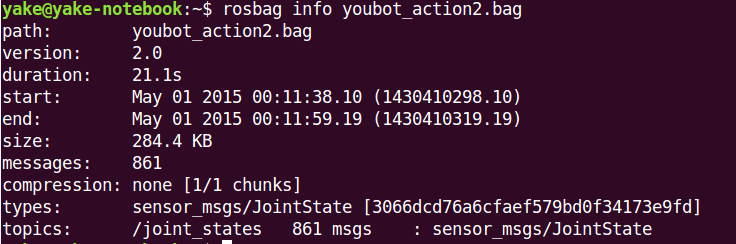















 5552
5552











 被折叠的 条评论
为什么被折叠?
被折叠的 条评论
为什么被折叠?










